Il browser Google Chrome offre la possibilità di memorizzare le credenziali di accesso quando le inserisci nei vari siti web. Gli utenti di dispositivi Android possono facilmente accedere, eliminare o esportare le password salvate direttamente dall’applicazione mobile. Vediamo come visualizzare le password salvate sul tuo smartphone.
Come visualizzare le password memorizzate
Per iniziare, apri l’app “Chrome” sul tuo telefono. Se non la trovi nella schermata principale, scorri verso l’alto per accedere al menu delle applicazioni e avvia Chrome da lì.
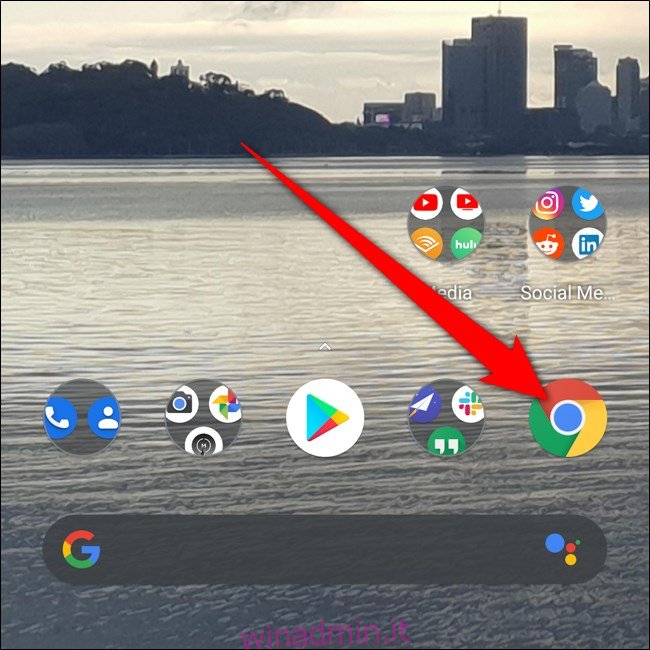
Ora, tocca l’icona dei tre puntini verticali. A seconda della versione di Chrome, questa si trova nell’angolo in alto a destra o in basso a destra dello schermo.
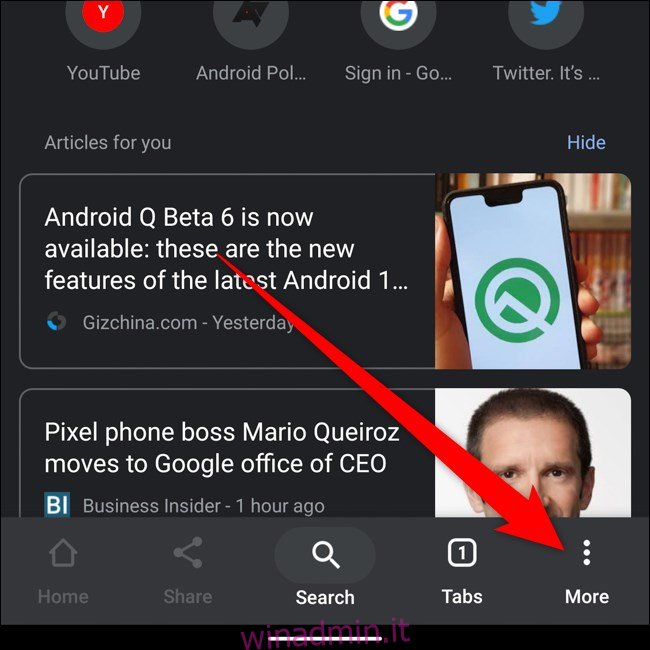
Dal menu che si apre, seleziona “Impostazioni”, solitamente posizionata in fondo.
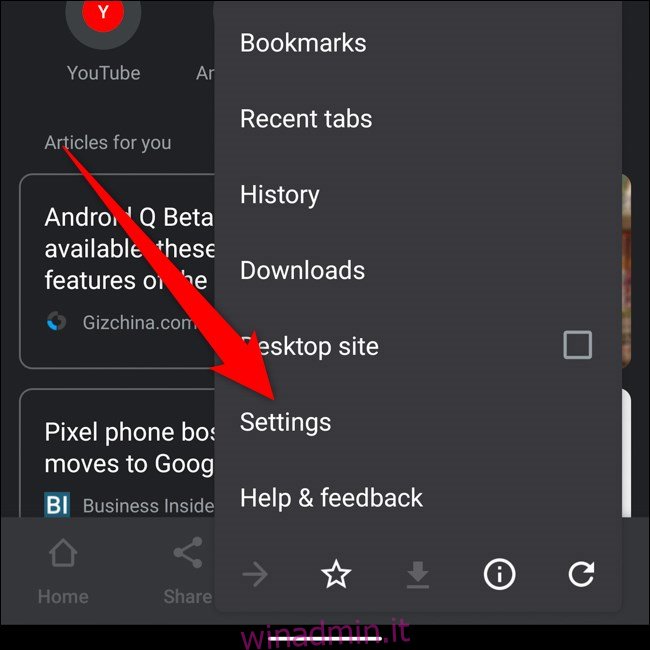
Quindi, individua e seleziona l’opzione “Password”, che si trova circa a metà dell’elenco.
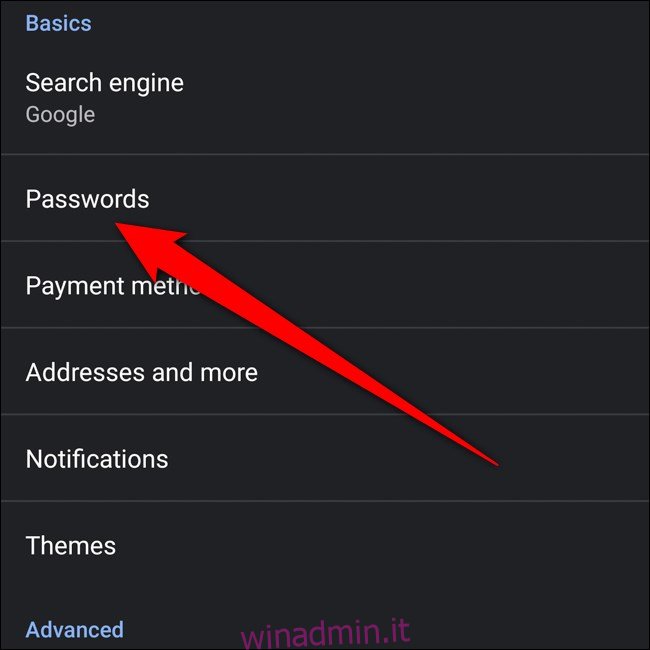
Dentro il gestore delle password, puoi scorrere per vedere tutte le tue credenziali salvate. L’elenco è ordinato alfabeticamente in base all’indirizzo web del sito.
Tocca una password salvata per accedere a maggiori dettagli.
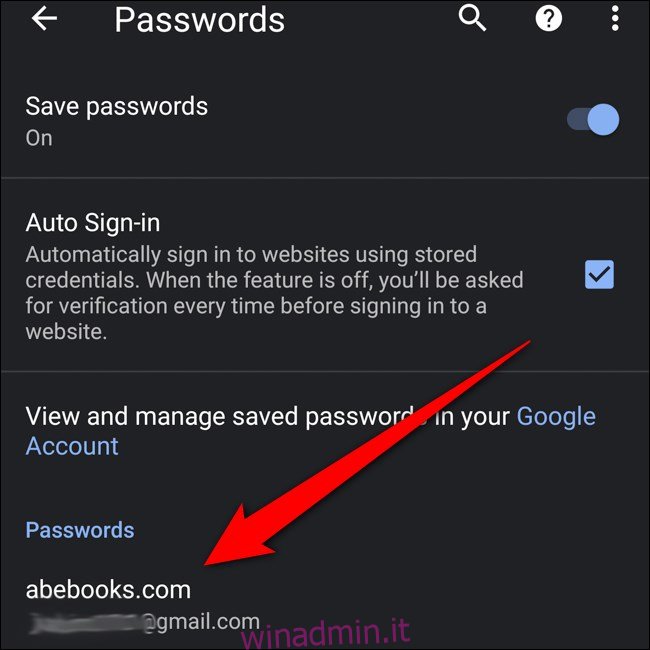
Per rendere visibile la password nascosta, seleziona l’icona a forma di occhio che si trova accanto alla password.
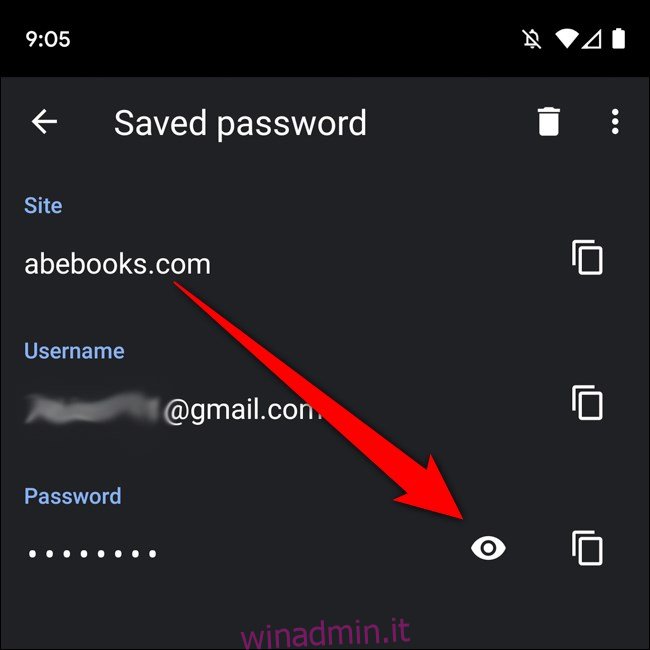
Ti verrà chiesto di confermare la tua identità tramite l’impronta digitale o un altro sistema di protezione impostato per il blocco dello schermo.
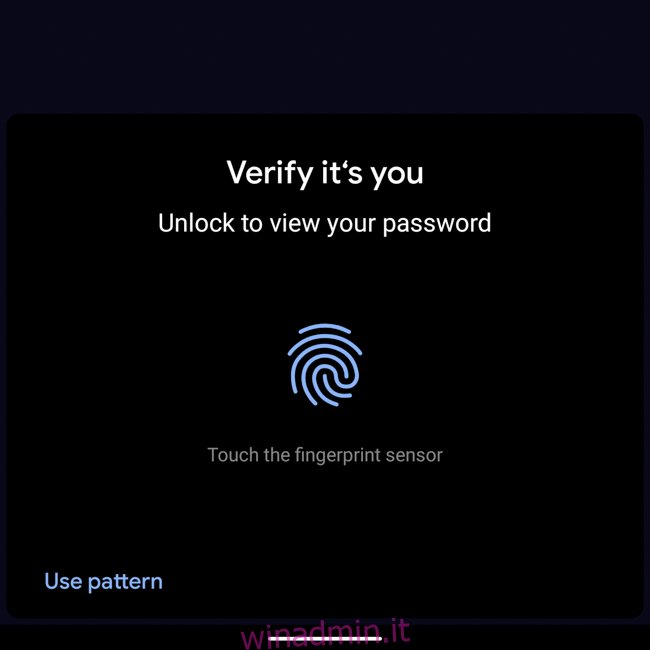
Ecco fatto! La password sarà ora visibile. Inoltre, dopo la verifica della tua identità, la password viene automaticamente copiata negli appunti.
In alternativa, puoi utilizzare l’icona a forma di casella accanto al campo del sito, nome utente o password per copiarli negli appunti. Anche in questo caso, sarà necessaria l’autenticazione tramite impronta digitale o il metodo di blocco dello schermo.
Come eliminare le password salvate
Se hai cambiato una password o semplicemente non vuoi che Chrome la memorizzi più, puoi rimuoverla facilmente.
Partendo dal menu delle password (Chrome > Tre puntini > Impostazioni > Password), seleziona la password che vuoi eliminare.
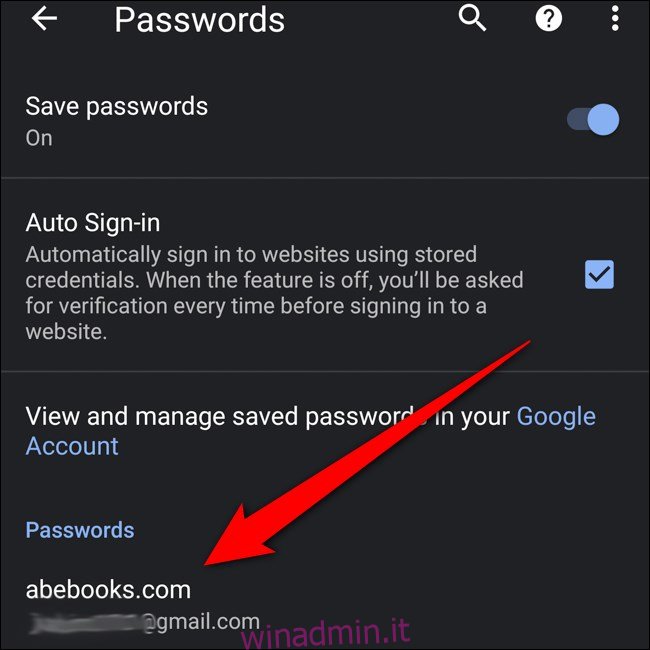
Per cancellare la password, tocca l’icona a forma di cestino che si trova nell’angolo in alto a destra.
Attenzione: nel momento in cui clicchi su “Elimina”, la password sarà rimossa definitivamente. Non c’è conferma o possibilità di annullare l’azione.
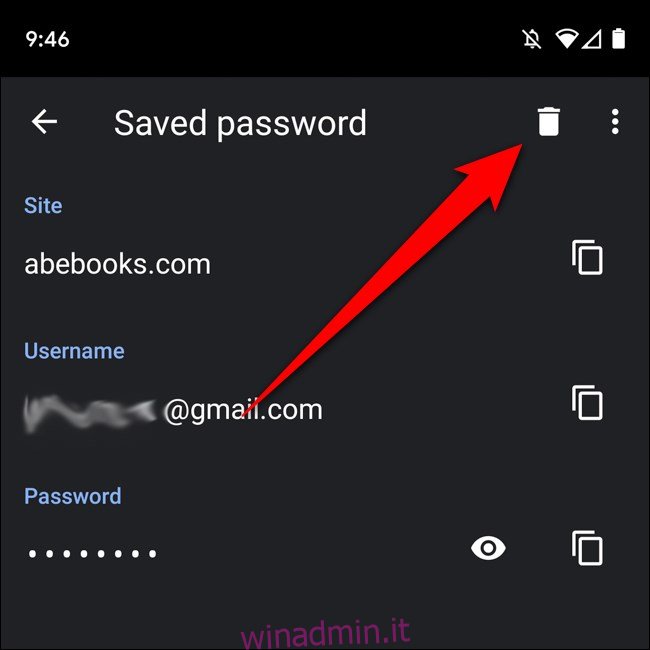
Come esportare le password salvate
Se stai per chiudere il tuo account Google o se semplicemente vuoi salvare le password in un altro luogo, puoi esportarle tutte. Partendo dal menu Password (Chrome > Tre puntini > Impostazioni > Password), clicca sui tre puntini nell’angolo in alto a destra.
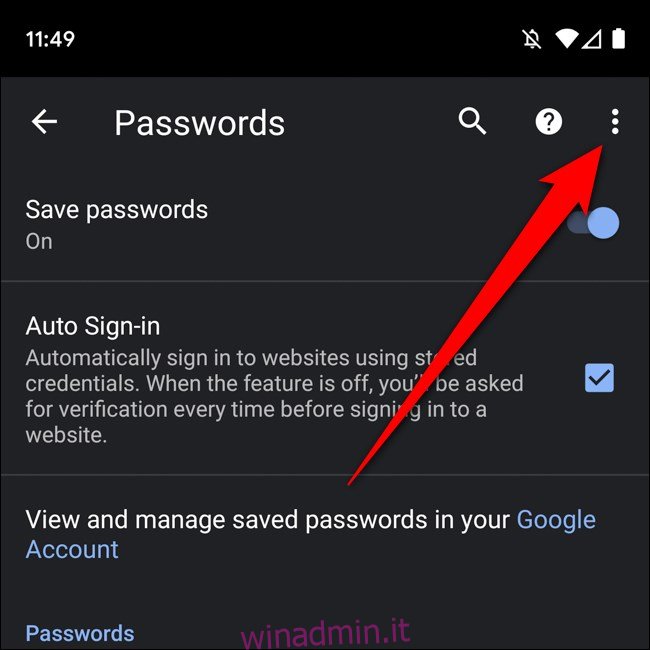
Seleziona “Esporta password”.
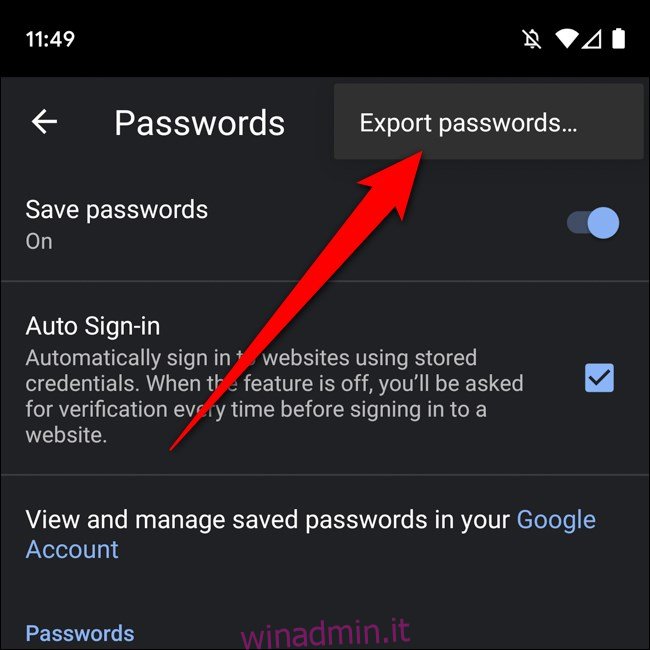
Dovrai confermare la tua identità usando l’impronta digitale o il blocco dello schermo.
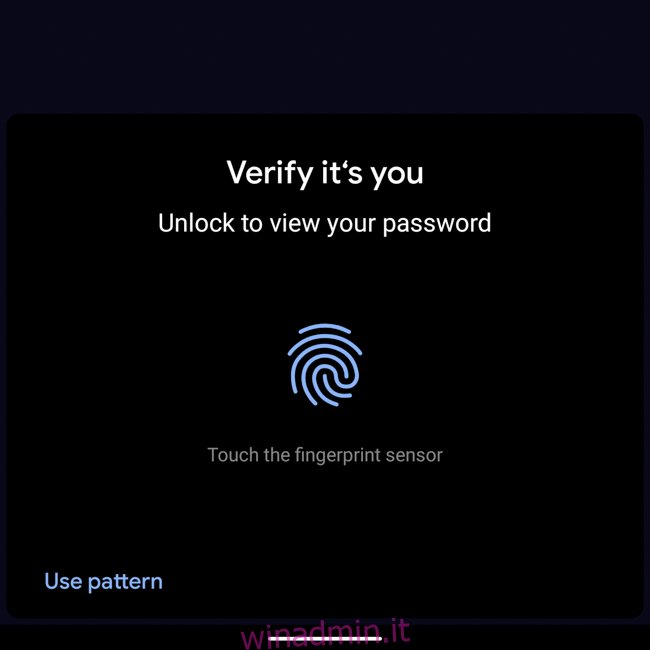
Si aprirà un foglio di condivisione che ti mostrerà diversi metodi per salvare e inviare il file esportato. Scegli un luogo sicuro dove archiviare le password.
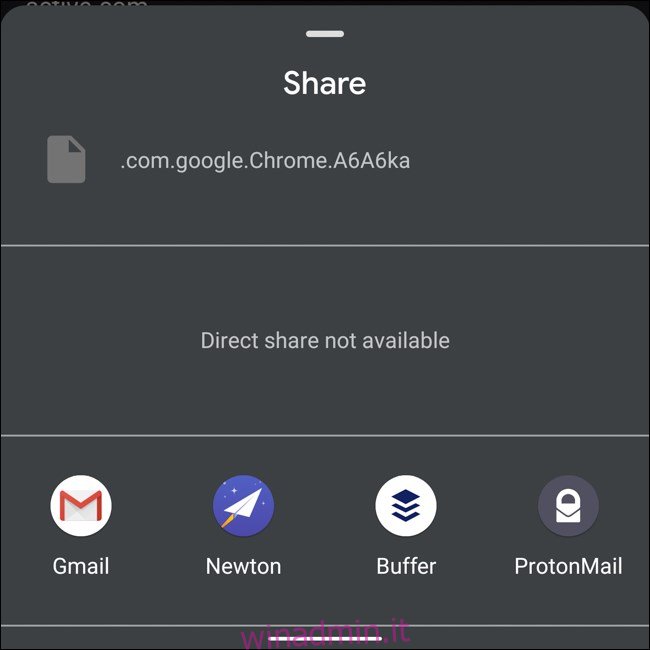
Fai attenzione a dove salvi questo file, dato che le password esportate sono in testo chiaro. Questo vuol dire che chiunque abbia accesso al file potrà vedere nomi utente e password.